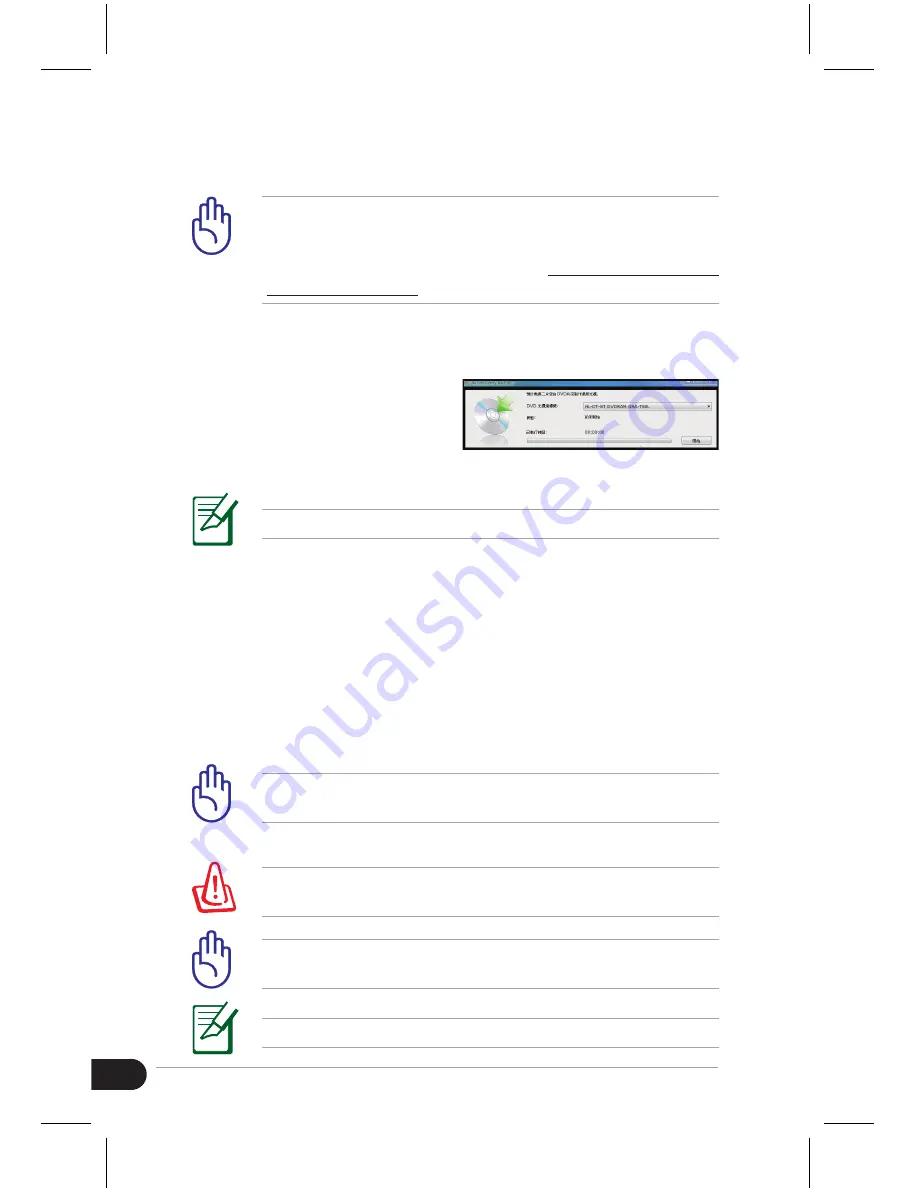
華碩筆記型電腦硬體使用手冊
使用系統復原
DVD
光碟(視機型而定)
使用系統復原
DVD
光碟:
1.
將系統復原
DVD
光碟放入光碟機中(筆記型電腦需先開機)。
2.
重新啟動筆記型電腦,並在開機時按下
<Esc>
然後選擇光碟機(可能標
示為“
CD/DVD
"),使用向下游標並按下
<Enter>
以在系統復原
DVD
光碟開機。
3.
選擇
選擇
OK
(確定)
以開始儲存映像。
4.
選擇
OK
(確定)
以確認復原系統。
重要
!在您的筆記型電腦上執行系統復原功能之前,請先移除另
行安裝的第二顆硬碟。根據
Microsoft
的說明,您可能會因為在
錯誤的磁碟上設定
Wondows Vista
或格式化錯誤的磁碟分割區
而導致重要資料遺失。更多說明請造訪
http://support.microsoft.
com/kb/937251/zh-tw
網站。
警告
:在復原過程中請勿拿出系統復原光碟(除非指示要求此動
作)否則您的分割區將無法使用。
請造訪
tw.asus.com
華碩網站下載更新的驅動程式與公用程式。
使用
AI Recovery
程式製作復原
DVD
光碟
1.
將空白
DVD
光碟放入光碟機中(筆記型電腦需先開機)。
2.
在桌面上雙按
AIRecoveryBurner
捷徑圖示,接著點按
開始
以開始
製作復原
DVD
光碟。
3.
依照畫面指示完成復原
DVD
製作
程序。
請準備兩張空白
DVD
+
R
或
DVD-R
光碟以製作復原
DVD
。
5.
請依照螢幕畫面指示完成復原程序。
執行儲存的動作將會覆寫您的硬碟,所以在復原系統之前,請先
確認硬碟中所有的重要資料已經備份。
當執行系統復原之前,請先確認您的筆記型電腦已經接上變壓器,
因為不穩定的電壓可能會導致復原失敗。
Summary of Contents for A40JK
Page 12: ...華碩筆記型電腦硬體使用手冊 12 若要自訂觸控板功能 請至 控制台 滑鼠 裝置設定值 設定 值 更改設定 使用觸控板 左鍵 右鍵 左鍵 右鍵 A B C D E ...
Page 19: ...華碩筆記型電腦硬體使用手冊 19 上視圖 視圖 詳細功能說明請見 22 頁 4 5 6 7 3 2 1 8 14 機型 ...
Page 20: ...華碩筆記型電腦硬體使用手冊 20 4 5 6 7 1 8 15 6 16 機型 ...
Page 21: ...華碩筆記型電腦硬體使用手冊 21 4 5 3 8 6 7 1 8 上視圖 17 3 機型 ...
Page 23: ...華碩筆記型電腦硬體使用手冊 23 1 2 2 1 3 4 4 底視圖 1 2 2 1 3 4 14 機型 15 6 16 機型 ...





































